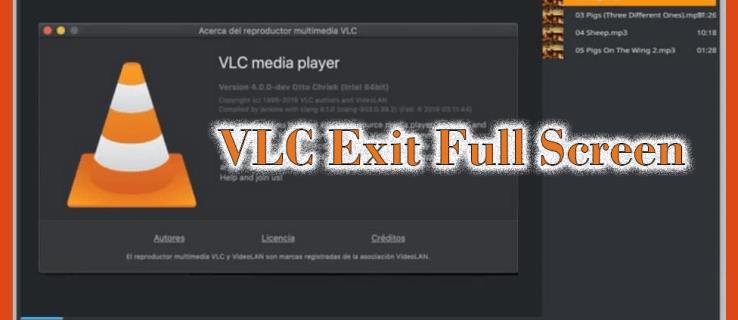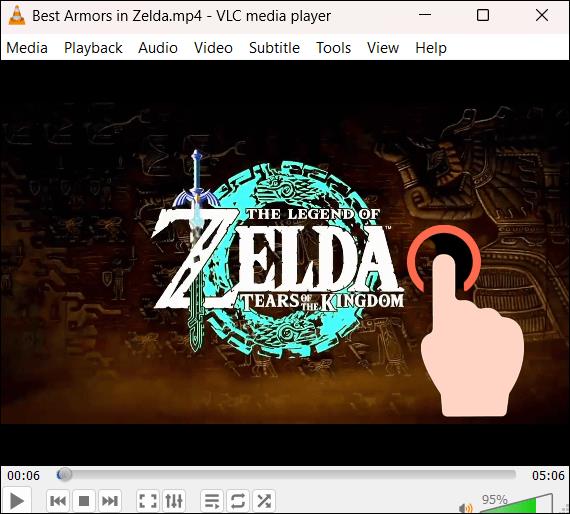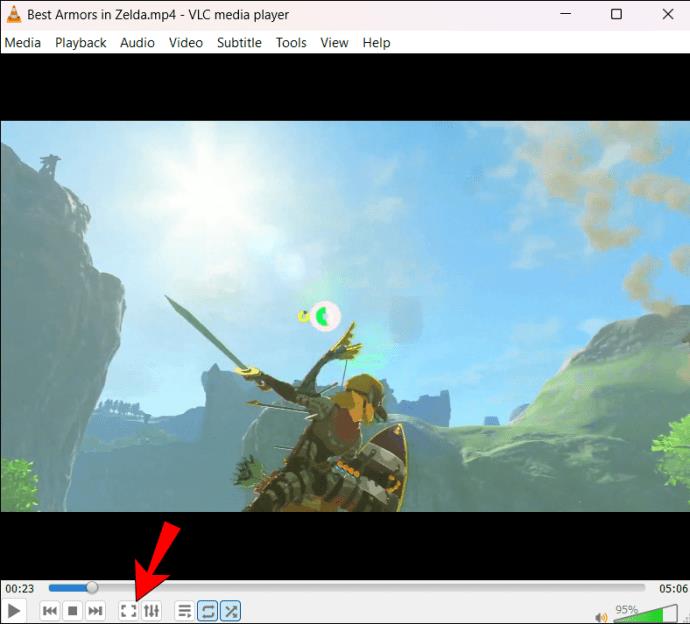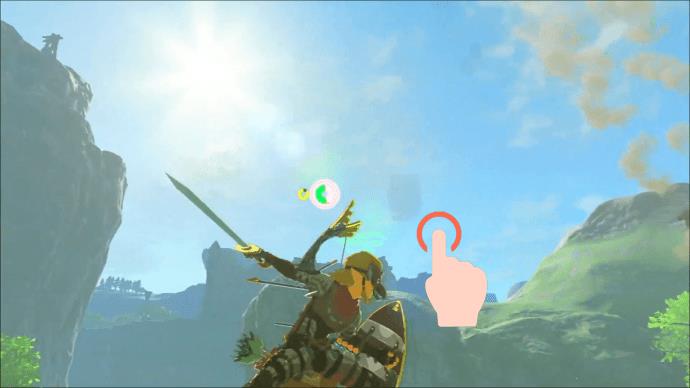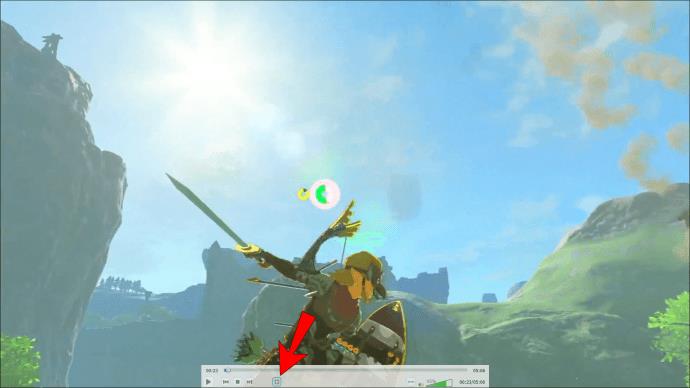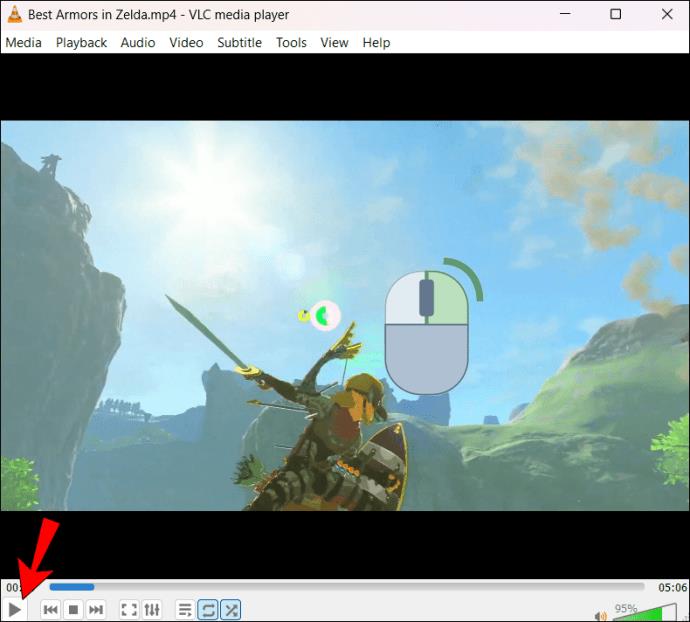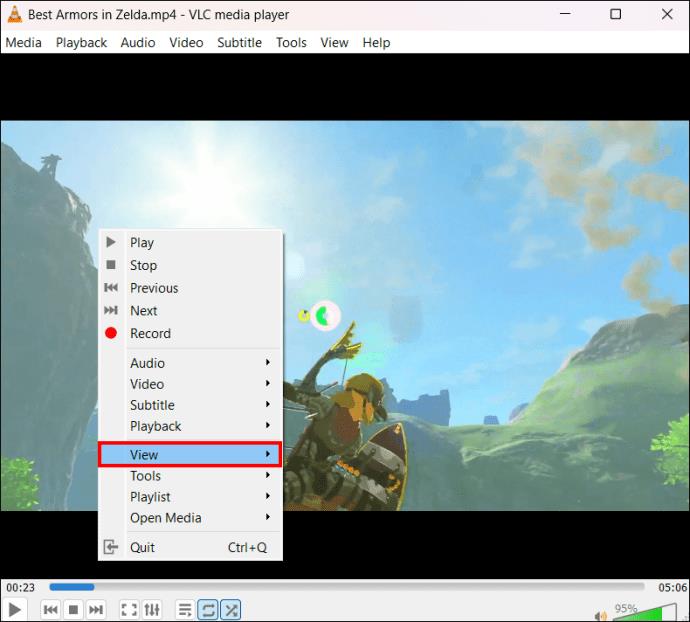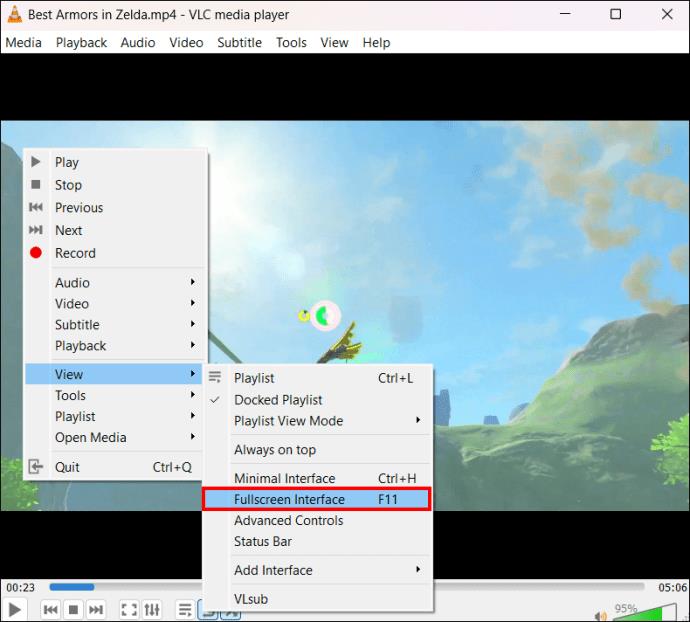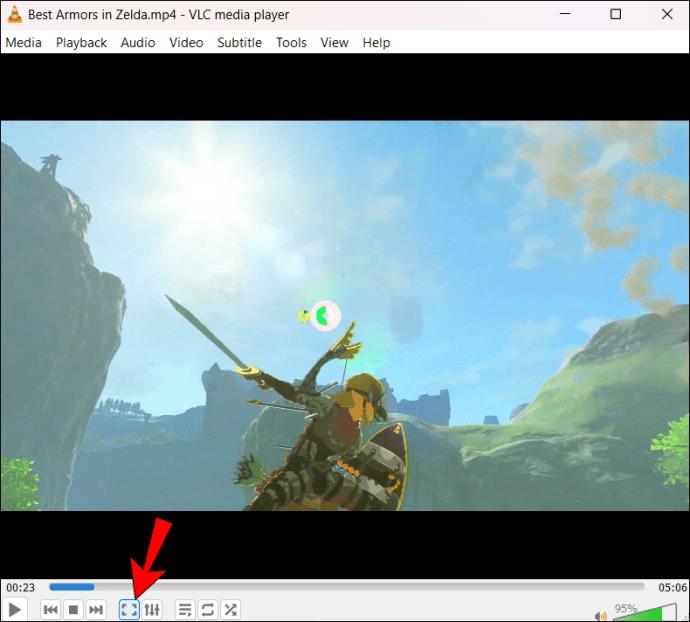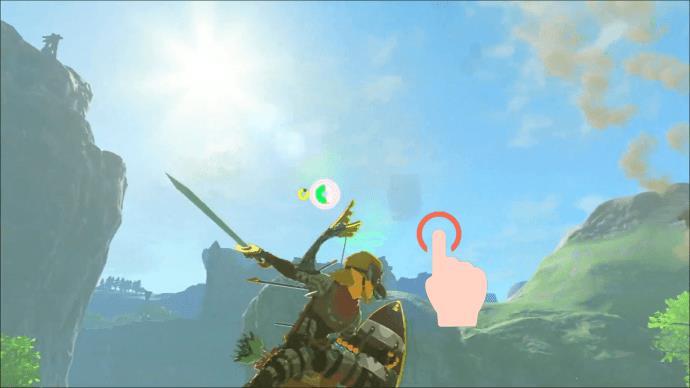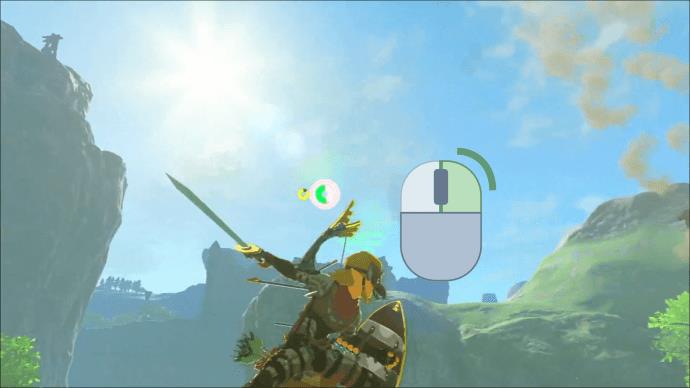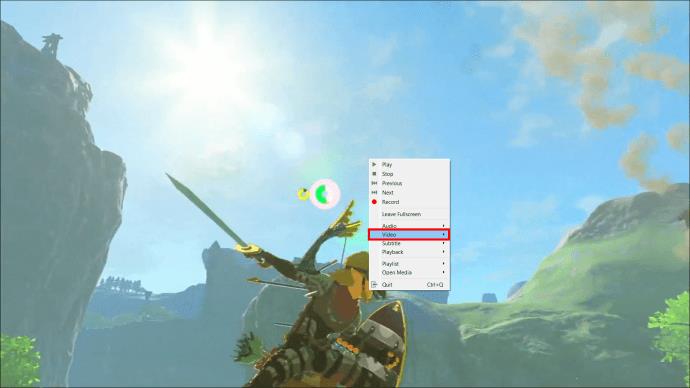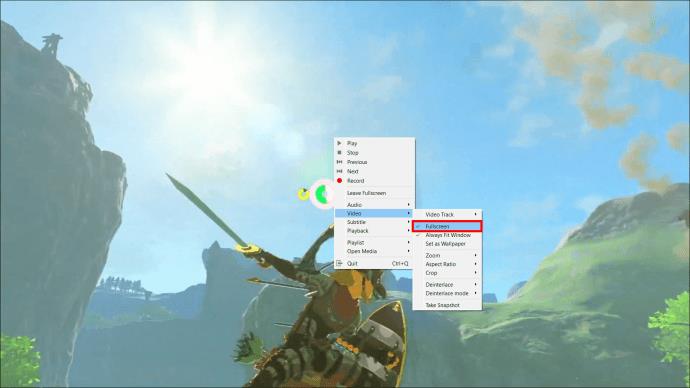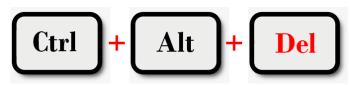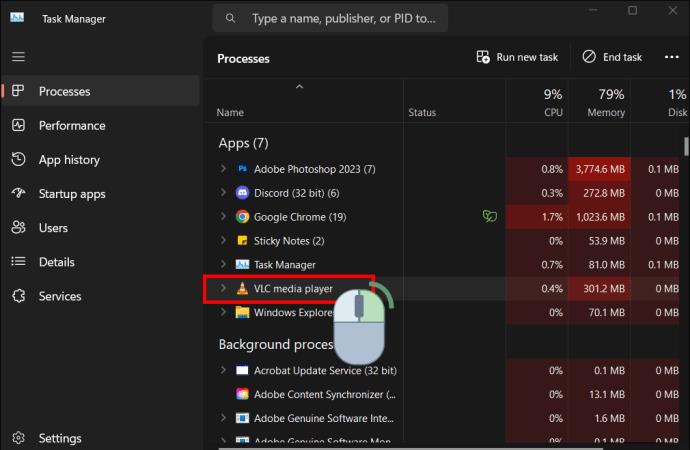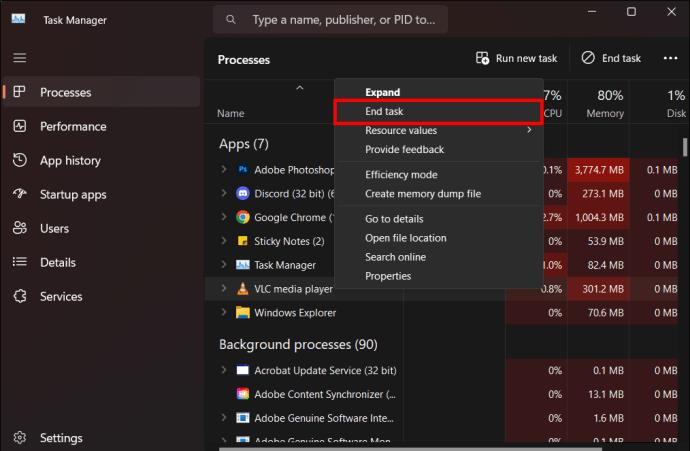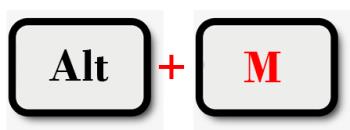Режимът на цял екран VLC елиминира безпорядъка на екрана, за да ви даде кинематографично изживяване. По този начин можете да гледате без прекъсване, без да ви отвлича вниманието от изскачащи известия или други приложения. Предизвикателството идва, когато искате да излезете от цял екран, защото не се виждат ленти с инструменти. Как излизате от VLC на цял екран?
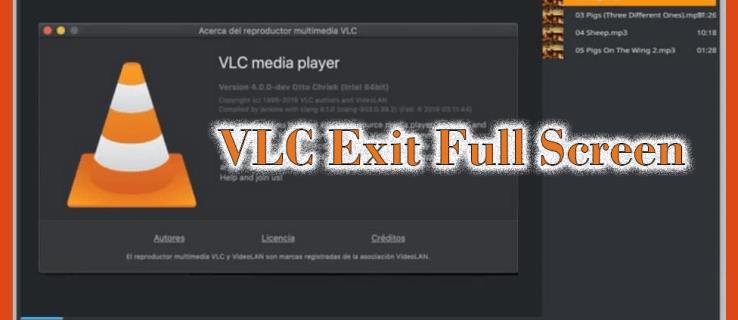
Тази статия е ръководство стъпка по стъпка за излизане от VLC на цял екран с помощта на осем метода.
Как да излезете от цял екран на VLC
VLC цял екран разпространява вашето видео до всеки ъгъл на екрана ви. Всички граници, ленти с инструменти и други функции на екрана не се показват. Това ви дава завладяващ и фокусиран изглед на вашето видео.
Въпреки че VLC цял екран подобрява изживяването ви при гледане, той не идва без предизвикателства. Понякога може да искате да излезете от цял екран поради следното:
- Забавено възпроизвеждане на видео: Ако вашето устройство няма достатъчно памет за обработка, възпроизвеждането на видео с висока разделителна способност на цял екран го натоварва. В резултат на това производителността ще бъде лоша и възпроизвеждането ще бъде накъсано.
- Висящо видео: Вашето видео може да продължи да виси в режим на цял екран, защото не е съвместимо с видео форматите и кодеците на VLC.
- Изкривено изживяване при гледане: Възпроизвеждането може да срещне проблеми при преход от малък прозорец към цял екран. В резултат на това може да получите разтегнато видео съдържание с изкривено качество.
- Липса на контрол: Когато използвате VLC на цял екран, може да ви е трудно да намерите контроли за възпроизвеждане, като сила на звука, бързо превъртане напред и назад.
- Конфликт с опциите за наслагване: Режимът на цял екран може да е в конфликт с опциите за наслагване като субтитри и информация за показване на екрана, причинявайки проблеми с дисплея.
- Невъзможност за излизане от цял екран: Повечето потребители на VLC са имали този проблем: Опитвате се да навигирате от цял екран към нормален екран, но не можете. Звучи разочароващо, нали?
Когато VLC цял екран не ви дава очакваното изживяване, по-долу са някои методи за излизане от него.
Излизане от VLC на цял екран с помощта на клавиша Escape (Esc).
Клавишът Escape, съкратено „Esc“ на клавиатурата на вашия компютър, е предназначен да изпраща няколко команди в зависимост от софтуера или приложението, което използвате. Докато използвате VLC, натискането на клавиша Escape дава на приложението команда за излизане от цял екран. Това е най-простият метод за излизане от цял екран във VLC. Ето как да го направите:
- Отворете видеоклип на VLC и го докоснете два пъти, за да използвате режима на цял екран.
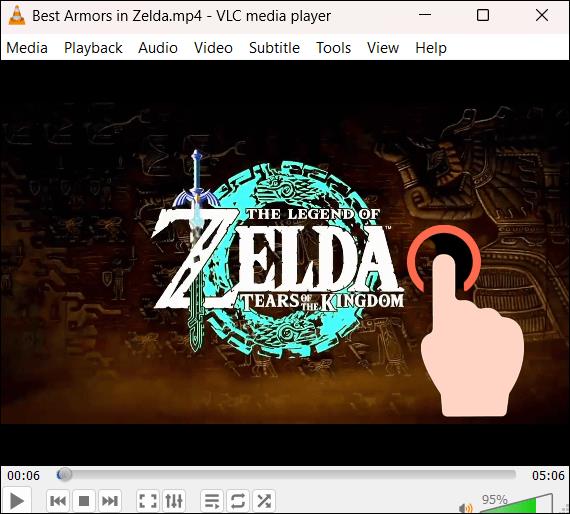
- Намерете клавиша Escape в горния ляв ъгъл на клавиатурата и го натиснете веднъж. Веднага видеото излиза на цял екран към прозореца по подразбиране на VLC.

Излизане от VLC на цял екран с помощта на бутона за цял екран
VLC има прост потребителски интерфейс и показва само основните контролни бутони на екрана. Бутонът за цял екран е един от контролните бутони в долния ляв ъгъл. Можете да го използвате за отваряне и излизане от режим на цял екран, както следва:
- Отворете видеоклипа си на VLC и докоснете „Квадратния бутон“ със стрелка, сочеща навън. Това ви отвежда на цял екран без бутони за управление.
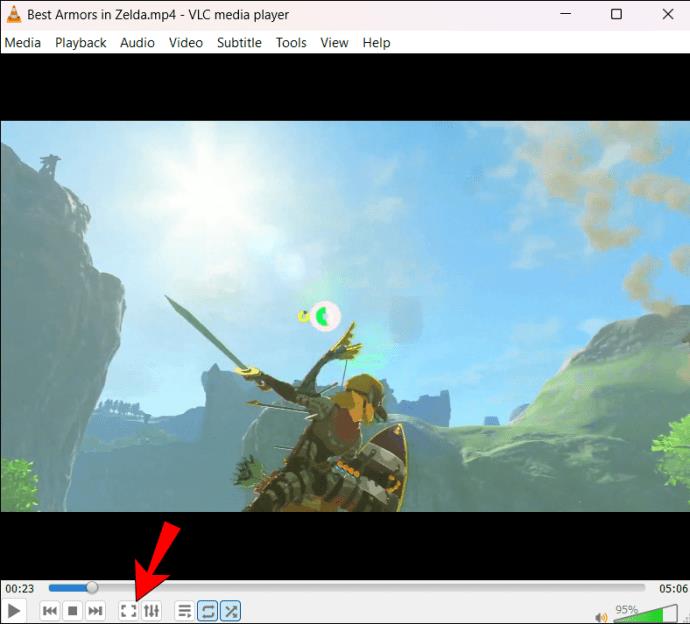
- Докоснете произволно място на екрана, за да разкриете контролните бутони.
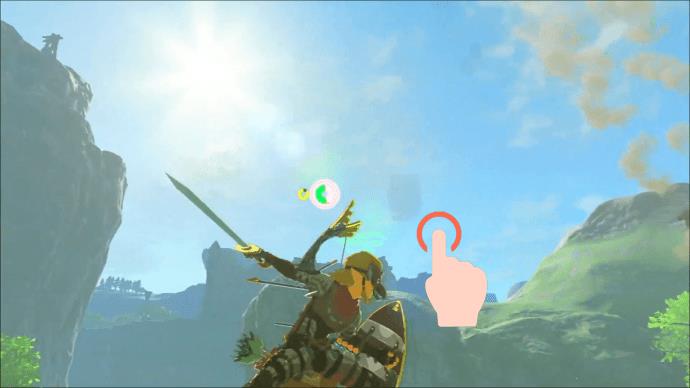
- Докоснете квадратния бутон с сочеща навътре стрелка, за да излезете от цял екран.
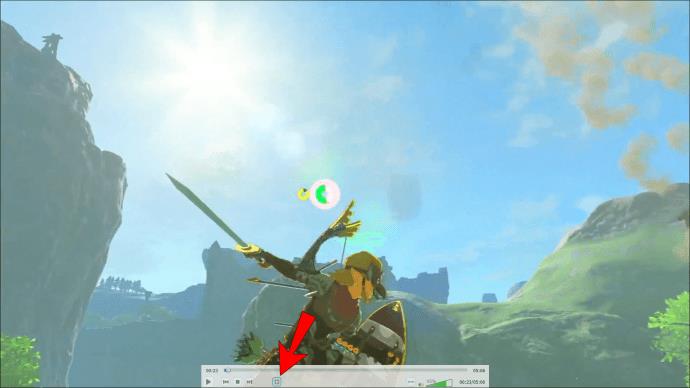
Излизане от VLC на цял екран с помощта на клавиша F11
Можете да намерите клавиша F11 над цифровите клавиши на клавиатурата. Използвали ли сте го някога или предполагате, че няма цел? Можете да го използвате за активиране и излизане от VLC на цял екран. Ако го докоснете, когато използвате нормален екран, преминавате към цял екран. От друга страна, ако вече използвате цял екран, докосването му ви връща към нормалния екран.
Ако докоснете F11 и нищо не се промени на екрана ви, той вероятно обслужва множество функции на вашето устройство (обикновено лаптопи). Ще трябва да задържите клавиша Fn в долния ляв ъгъл на клавиатурата и да натиснете F11, за да работи.
Въпреки че клавишната комбинация е по-проста, можете също да получите достъп до клавиша F11 от настройките, както следва:
- Поставете видеоклипа си на пауза и щракнете с десния бутон върху екрана.
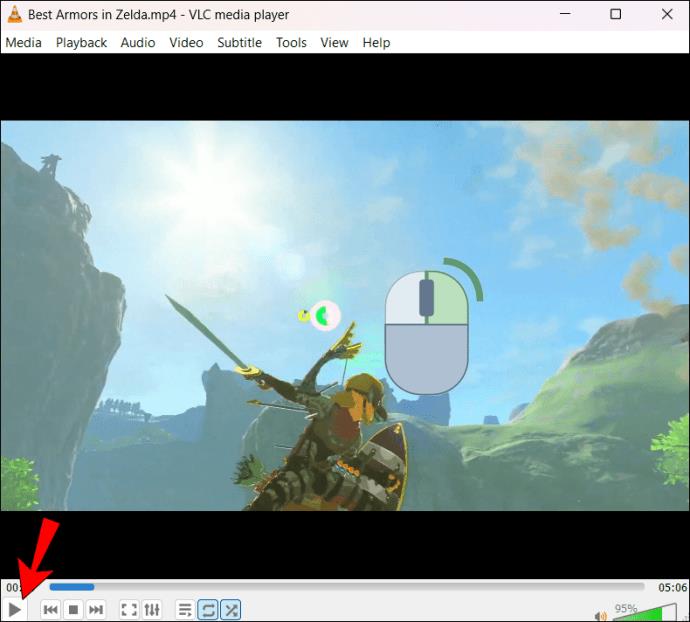
- Намерете „Изглед“ от опциите и щракнете върху падащото меню до него.
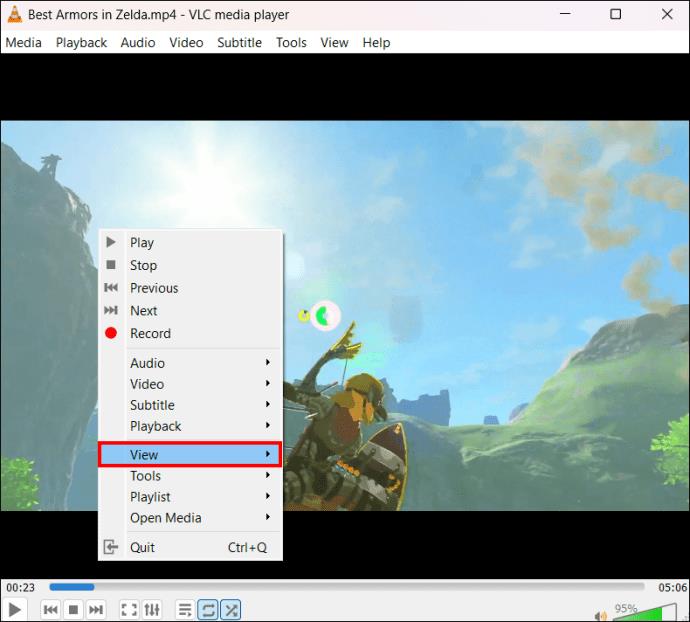
- Отидете на „Интерфейс на цял екран – F11“ и премахнете отметката от квадратчето вляво. Вашият екран автоматично излиза на цял екран. Можете да го преоразмерите и да го плъзнете наоколо.
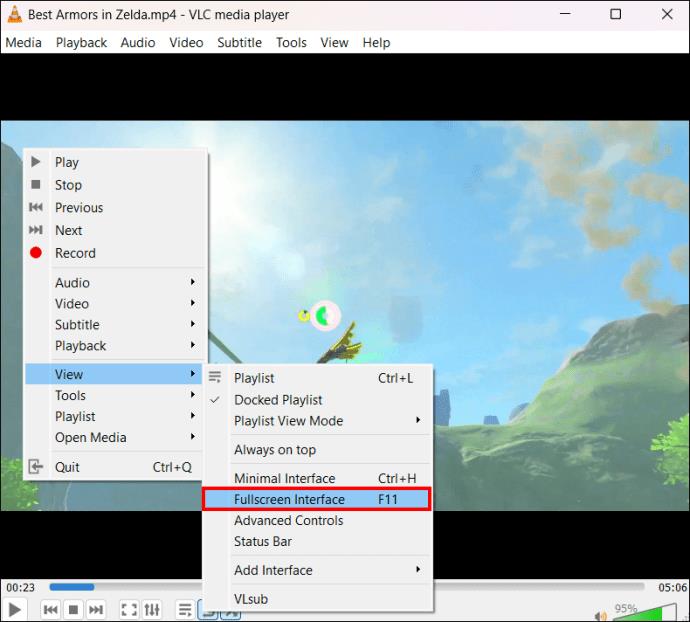
Излизане от VLC цял екран чрез двукратно докосване
Двойното докосване е друг лесен и ефективен начин за излизане от VLC на цял екран. Трябва само да направите това, което подсказва думата: докоснете два пъти екрана и точно така ще се върнете към прозореца по подразбиране.
- Отворете вашето VLC видео и превключете на режим на цял екран.
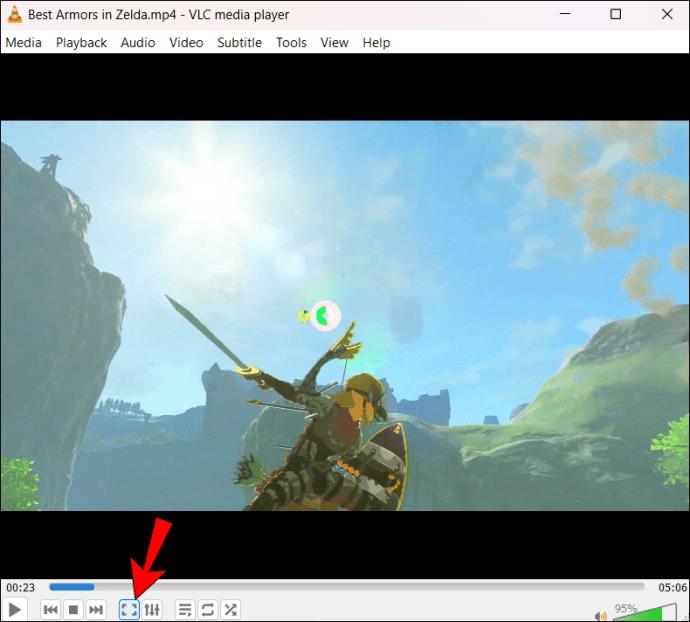
- Щракнете бързо два пъти където и да е в областта на видео дисплея с мишката или тъчпада. Бързото докосване, но не твърде бързо, позволява на системата да разпознае жеста за двойно докосване. Ако докоснете два пъти отново, ще превключите обратно на цял екран.
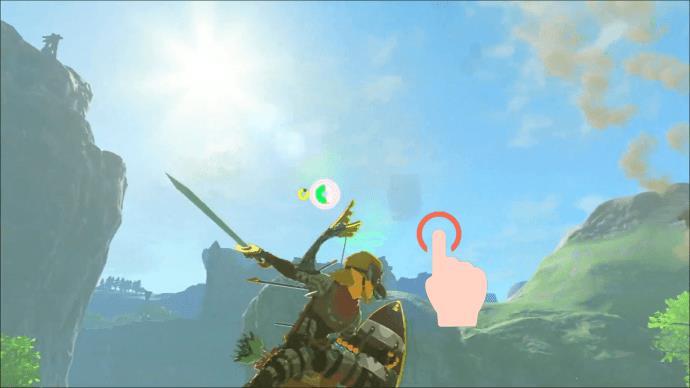
Излизане от VLC на цял екран с помощта на опцията от менюто
Щракването с десния бутон върху тъчпада или мишката върху VLC отваря меню, което ви позволява да получите достъп до повече контролни функции. Един от контролите, до които имате достъп от менюто, е превключване към и от режим на цял екран. Трябва обаче да се поровите по-дълбоко в менюто, за да намерите тази опция. Ето как да го направите:
- Отворете видеоклипа си в режим на цял екран и щракнете с десния бутон с тъчпада или мишката.
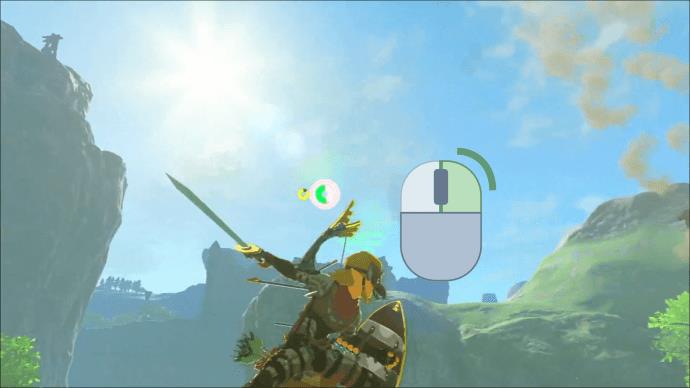
- Кликнете върху „Видео“ от менюто, за да отворите още опции.
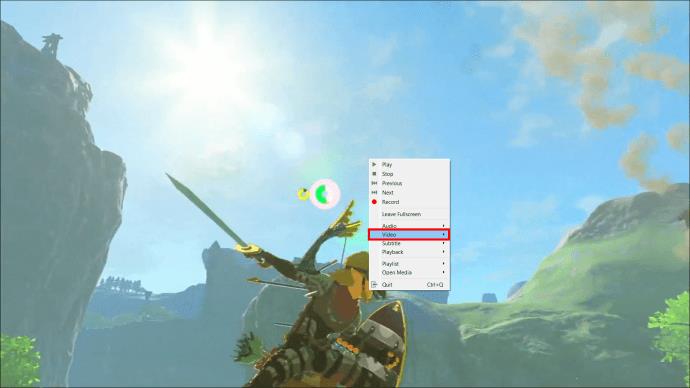
- От падащото меню, което се показва, щракнете върху „Цял екран“, за да премахнете отметката. Вашето видео незабавно превключва към нормален екран.
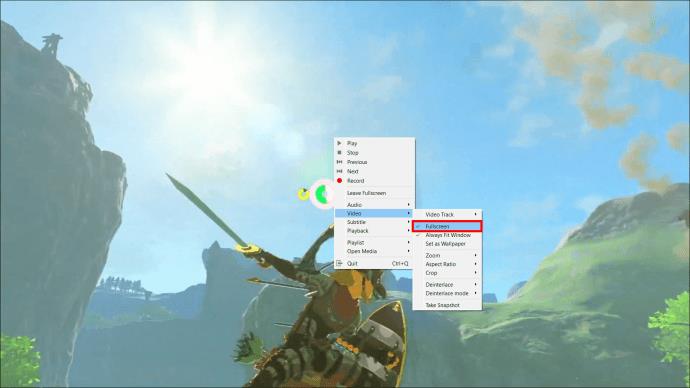
Излизане от VLC на цял екран чрез диспечера на задачите
Напразно ли се опитвате да излезете от VLC на цял екран? Диспечерът на задачите може да е решението. Това е инструмент, който следи приложенията на вашето устройство. Ако дадена програма не функционира правилно, диспечерът на задачите може да прекрати нейните процеси, за да я изключи или да затвори части, които не отговарят. За да използвате диспечера на задачите, за да излезете от VLC на цял екран, направете следното:
- Докато видеоклипът ви е отворен във VLC на цял екран, щракнете върху „Ctrl + shift + esc“ или „Ctrl + alt + del“, за да стартирате списък с опции.
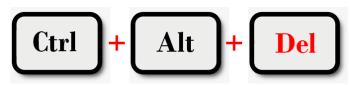
- Превъртете до дъното и щракнете върху „Диспечер на задачите“.
- Намерете VLC от списъка с приложения и щракнете с десния бутон върху него.
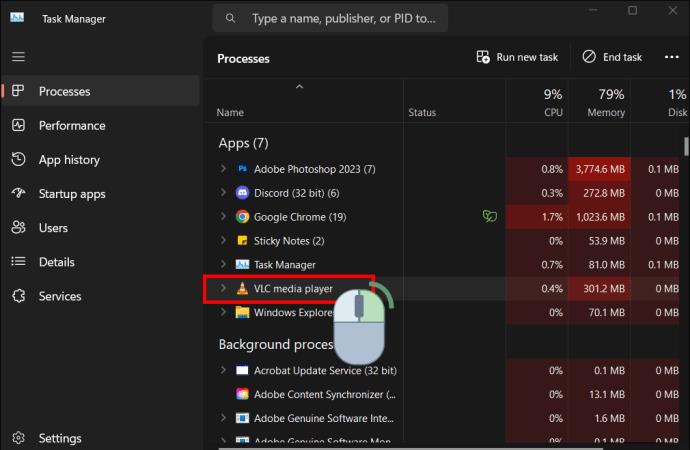
- Докоснете „Край на задачата“ в долната част на екрана. Това автоматично затваря VLC.
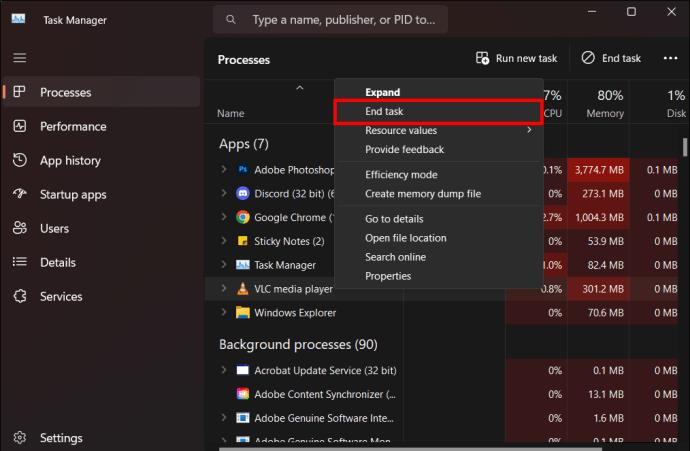
Когато използвате този метод, излизате напълно от VLC. Трябва да рестартирате приложението отново, за да продължите да гледате.
Излизане от VLC на цял екран чрез излизане от VLC
Излизането от VLC чрез излизане затваря приложението. Това е удобно, ако не сте успели да излезете от цял екран и нямате достъп до други програми на вашето устройство. Ето как да го направите:
- Когато видеоклипът ви е отворен в режим на цял екран VLC, щракнете върху „Alt + Fn + F4“ или „Ctrl + Q“. VLC веднага се затваря.
Като алтернатива можете да използвате този метод:
- Докато видеоклипът ви е на цял екран, щракнете върху „Alt + M“, за да отворите менюто „Медия“ в лентата с инструменти.
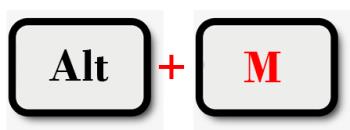
- Превъртете до дъното и докоснете „Изход“. Вашият VLC излиза на цял екран и се затваря.
Излизане от VLC цял екран чрез минимизиране на екрана
Излизането от VLC на цял екран чрез минимизиране на екрана не превключва към екрана по подразбиране. Въпреки това ви позволява достъп до други програми, като същевременно държите VLC отворен. Подходящо е, когато искате да възобновите възпроизвеждането в режим на цял екран и работи чудесно, ако използвате VLC само за възпроизвеждане на музика.
За да минимизирате VLC цял екран, натиснете "Window + M." Това свива вашия VLC екран, като ви дава достъп до други приложения. За да възобновите възпроизвеждането, щракнете върху иконата VLC в долната лента с менюта на вашия прозорец.
Върнете се към нормалния екран на VLC
Излизането от VLC на цял екран вече не е необходимо да бъде сложно. С осемте прости метода, които обсъдихме по-горе, вече имате набор от опции. Можете да използвате клавишни комбинации или взаимодействия с мишката, като например двойно докосване. Когато срещнете проблем при излизане от VLC на цял екран, всеки от горните методи ще ви помогне да го поправите.
Срещали ли сте предизвикателство при излизане от VLC на цял екран? Кой метод използвахте за излизане? Нека обсъдим това в раздела за коментари по-долу.